आउटलुक में पीडीएफ फाइल खोलने में कठिनाई का सामना करने वाले लोगों को कई सामान्य समस्याओं का सामना करना पड़ सकता है जिससे असुविधा हो सकती है। संभावित कारणों में ईमेल ट्रांसमिशन के दौरान अटैचमेंट का खराब होना और पुराना सॉफ्टवेयर शामिल है। इसके अलावा, पीडीएफ रीडर में जटिलताएँ, सुरक्षा सेटिंग्स और फ़ाइल एसोसिएशन की समस्याएँ भी हो सकती हैं। इनमें से ज़्यादातर कारणों पर इस लेख में विस्तार से चर्चा की जाएगी।
इन समस्याओं से निपटने के लिए, उपयोगकर्ता Outlook में PDF फ़ाइलें न खोल पाने की समस्या के कुछ समाधान अपना सकते हैं । इस लेख में, हम संभावित समाधानों और सबसे नवीन सॉफ़्टवेयर, UPDF , के बारे में संक्षेप में बताएंगे। इसके अलावा, UPDF सबसे अच्छा PDF व्यूअर है और समस्याओं को ठीक करने के लिए निरंतर विकास की प्रक्रिया में है। इसलिए, हम अनुशंसा करते हैं कि आप UPDF डाउनलोड करें और इसे दस्तावेज़ प्रबंधन के लिए डिफ़ॉल्ट ऐप के रूप में उपयोग करें।
Windows • macOS • iOS • Android 100% सुरक्षित
भाग 1. मैं आउटलुक में पीडीएफ क्यों नहीं खोल पा रहा हूँ?
आउटलुक काम और निजी जीवन, दोनों में संचार के लिए एक महत्वपूर्ण उपकरण है। हालाँकि, इस प्लेटफ़ॉर्म पर पीडीएफ़ फ़ाइलें खोलने की कोशिश करते समय उपयोगकर्ताओं को अक्सर निराशा होती है । अपने ईमेल अनुभव को बेहतर बनाने के लिए, यह समझना ज़रूरी है कि ऐसा क्यों होता है और व्यावहारिक समाधान लागू करें। तो, आइए इस सवाल पर गौर करते हैं कि मैं आउटलुक में पीडीएफ़ क्यों नहीं खोल पा रहा हूँ, और इसके विभिन्न कारण बताते हैं।
- गलत सेटिंग्स : जब सेटिंग्स सही नहीं होतीं, जैसे कि पूर्वावलोकन विकल्प बंद होना, तो PDF फ़ाइलें Outlook में खुलने से रुक सकती हैं। इस वजह से, आप अपने ईमेल में सीधे PDF नहीं देख पाते। आप Outlook सेटिंग्स में इसे सक्षम करके PDF अटैचमेंट का आसानी से पूर्वावलोकन और खोल सकते हैं।
- सुरक्षा सेटिंग्स : अगर फ़ाइल में पासवर्ड लगा है, तो उपयोगकर्ता Outlook में PDF फ़ाइलें नहीं खोल सकते। ऐप में पासवर्ड से सुरक्षित PDF फ़ाइलें दिखाने की सुविधा नहीं है। इन फ़ाइलों को देखने के लिए, आपको Outlook ऐप के बाहर किसी PDF रीडर में सही पासवर्ड का इस्तेमाल करके इन्हें खोलना होगा।
- पुराना प्रोग्राम : अगर आपका आउटलुक या पीडीएफ रीडर प्रोग्राम अपडेट नहीं है, तो इससे पीडीएफ फाइल खोलने में समस्या आ सकती है। इन पुराने संस्करणों में बग होने के कारण ये एक साथ ठीक से काम नहीं कर पा रहे होंगे। इस समस्या के समाधान के लिए, पीडीएफ फाइल खोलने में आने वाली बाधाओं को दूर करके एक सहज अनुभव के लिए सॉफ्टवेयर को अपडेट करें।
- सॉफ़्टवेयर विरोध : एंटीवायरस या सुरक्षा प्रोग्राम आउटलुक को PDF फ़ाइलें खोलने से रोक सकते हैं। ये प्रोग्राम कभी-कभी बहुत ज़्यादा सुरक्षात्मक होते हैं और PDF को संभावित ख़तरा मानकर उन्हें ब्लॉक कर देते हैं। इसके अलावा, आपको PDF को सुरक्षित मानने के लिए एंटीवायरस या सुरक्षा सॉफ़्टवेयर की सेटिंग बदलनी चाहिए।
- पीडीएफ रीडर की अनुपलब्धता : पीडीएफ रीडर का न होना आउटलुक में पीडीएफ फाइलों को खोलने में असमर्थता का एक सामान्य कारण है। पीडीएफ फाइलों को प्रदर्शित करने में सक्षम प्रोग्राम के बिना, सिस्टम में सामग्री की व्याख्या और प्रस्तुति के लिए आवश्यक उपकरण नहीं होते हैं। इस समस्या के समाधान के लिए, पीडीएफ अटैचमेंट तक पहुँचने के लिए एक संगत पीडीएफ रीडर स्थापित करें।
भाग 2. आउटलुक में पीडीएफ अटैचमेंट न खुलने की समस्या के मुख्य समाधान
आउटलुक में पीडीएफ अटैचमेंट से जुड़ी चुनौतियों का समाधान करते समय, केवल समस्याओं को सूचीबद्ध करने के बजाय व्यावहारिक समाधानों पर प्रकाश डालना ज़रूरी है। उपयोगकर्ता संभावित समाधानों को लागू करके अपने ईमेल अनुभव को बेहतर बना सकते हैं और आवश्यक पीडीएफ दस्तावेज़ों तक निर्बाध पहुँच सुनिश्चित कर सकते हैं। आगामी अनुभाग में, हम आपको आउटलुक में पीडीएफ अटैचमेंट के सुचारू रूप से न खुलने की आम समस्या से निपटने के लिए समाधानों से परिचित कराएँगे।
समाधान 1: अटैचमेंट पूर्वावलोकन सेटिंग्स बंद करें को अनचेक करें
आउटलुक में पीडीएफ अटैचमेंट न खुलने की समस्या का एक खास समाधान अटैचमेंट पूर्वावलोकन सेटिंग्स को समायोजित करना है। इस समायोजन से आउटलुक में अटैचमेंट के पूर्वावलोकन के तरीके में सुधार हो सकता है। इसके अलावा, यह सेटिंग उपयोगकर्ताओं के लिए अपने ईमेल अटैचमेंट के साथ बातचीत करना और उन्हें समझना आसान बनाती है। आइए, आउटलुक के समग्र अनुभव को बेहतर बनाने के लिए "अटैचमेंट पूर्वावलोकन बंद करें" सेटिंग को अनचेक करने के चरणों पर गौर करें।
चरण 1. सबसे पहले, प्रक्रिया शुरू करने के लिए अपने संबंधित डिवाइस पर अपना आउटलुक एप्लिकेशन खोलें। एक बार खुल जाने पर, स्क्रीन के शीर्ष पर " फ़ाइल " टैब चुनें और नीचे स्क्रॉल करके " विकल्प " बटन पर क्लिक करें, जो आपको एक नई विंडो पर ले जाएगा।
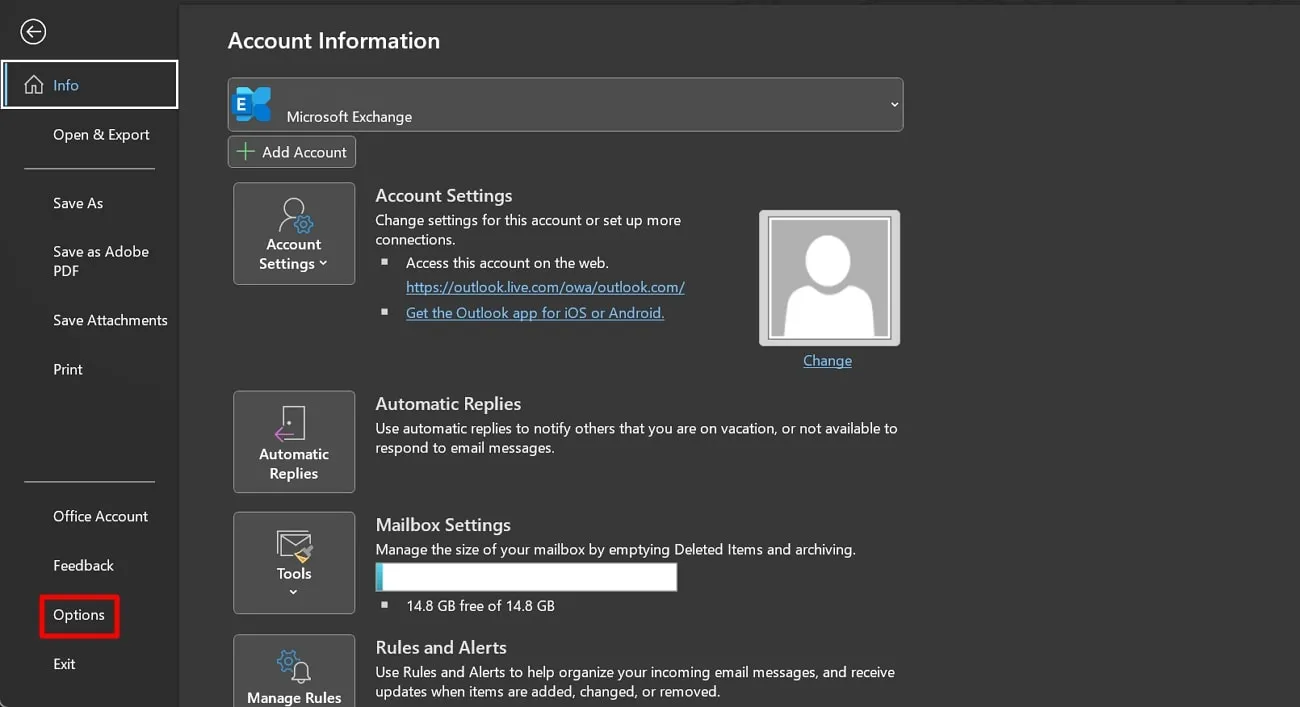
चरण 2. " सेटिंग्स " विंडो में, बाईं ओर जाएँ और " ट्रस्ट सेंटर " टैब चुनें। फिर, स्क्रीन के दाईं ओर नेविगेट करके और नई सेटिंग्स तक पहुँचने के लिए " ट्रस्ट सेंटर सेटिंग्स " बटन चुनकर आगे बढ़ें।
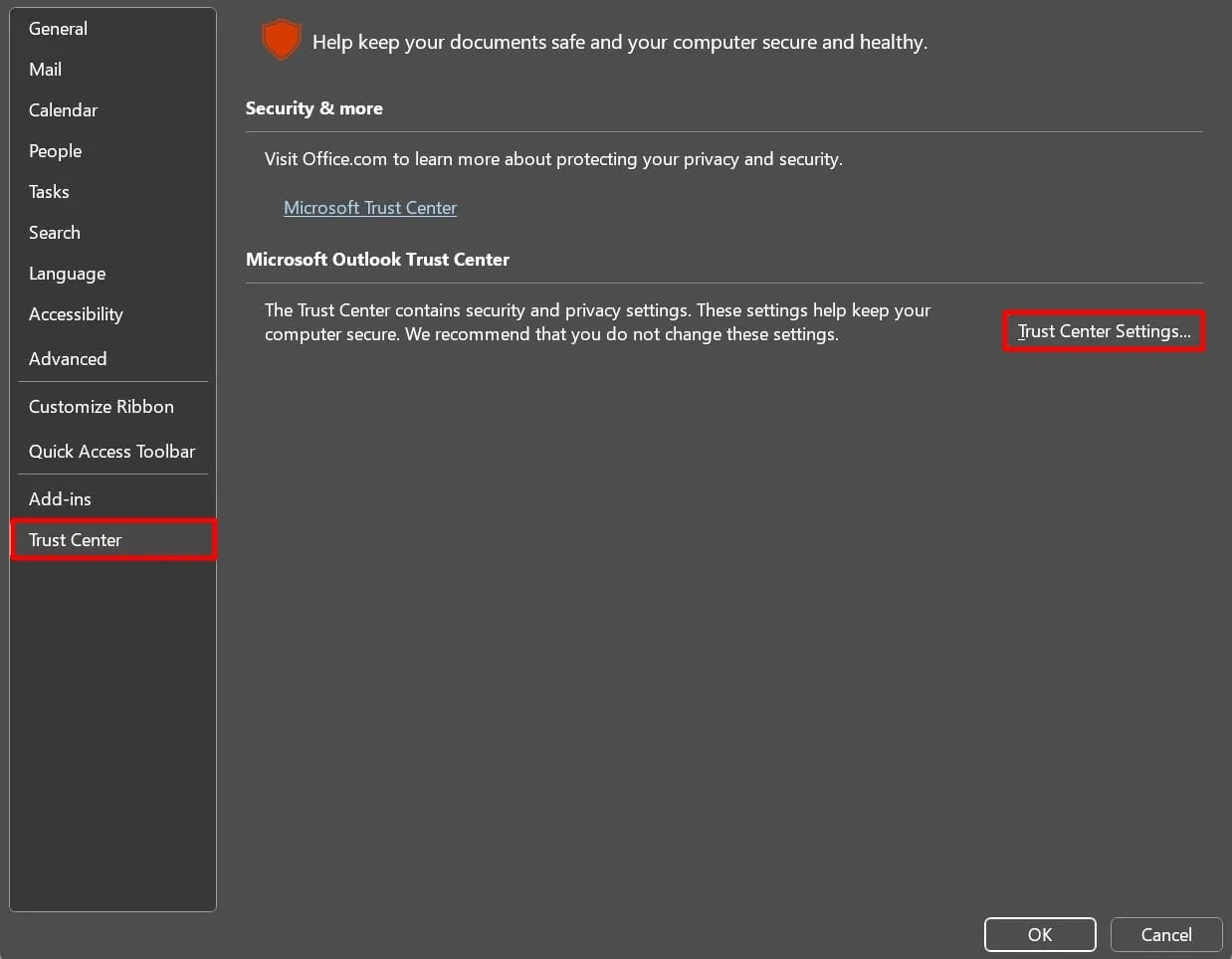
चरण 3. नई स्क्रीन पर ट्रस्ट सेंटर की विस्तारित सेटिंग एक्सेस करने के बाद, " अटैचमेंट हैंडलिंग " विकल्प चुनें। यह क्रिया आपको सुविधाओं का एक विस्तार प्रदान करेगी जहाँ से आप " अटैचमेंट और दस्तावेज़ पूर्वावलोकन " अनुभाग के अंतर्गत " अटैचमेंट पूर्वावलोकन बंद करें " को अनचेक कर सकते हैं। इसके बाद, परिवर्तनों को लागू करने और PDF के Outlook में न खुलने की समस्या का समाधान करने के लिए " ओके " बटन पर क्लिक करें।
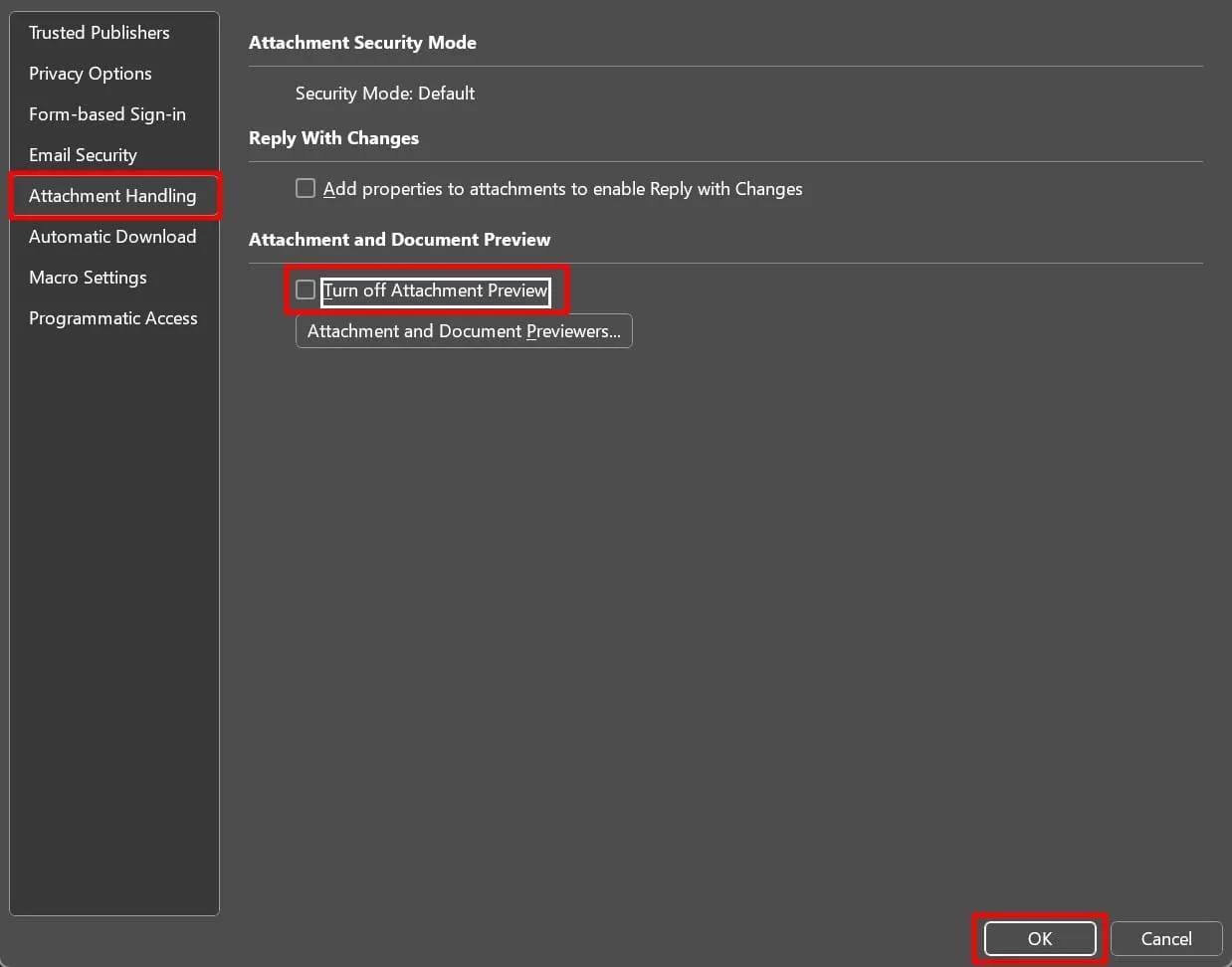
समाधान 2: Microsoft Outlook सॉफ़्टवेयर अपडेट करें
एक सहज और सुरक्षित अनुभव के लिए Microsoft Outlook एप्लिकेशन को नियमित रूप से अपडेट करना ज़रूरी है। ये अपडेट न केवल नई सुविधाएँ लाते हैं, बल्कि संभावित संगतता समस्याओं को भी ठीक करते हैं और समग्र प्रदर्शन में सुधार करते हैं। इसके अतिरिक्त, उपयोगकर्ता Outlook की क्षमताओं का अधिकतम लाभ उठा सकते हैं और समस्याओं की संभावना को कम कर सकते हैं। नीचे दिए गए चरणों का पालन करके, आप Microsoft Outlook को अपडेट करके यह सुनिश्चित कर सकते हैं कि आपके ईमेल संचार सुरक्षित हैं:
चरण 1. अपने सिस्टम पर सबसे पहले Microsoft Outlook सॉफ़्टवेयर लॉन्च करें। फिर, उपयोगकर्ता के मुख्य इंटरफ़ेस के बाईं ओर " फ़ाइल " टैब पर क्लिक करके आगे बढ़ें । अब, स्क्रीन के नीचे जाएँ और उपलब्ध विकल्पों में से " ऑफ़िस अकाउंट " टैब चुनें।
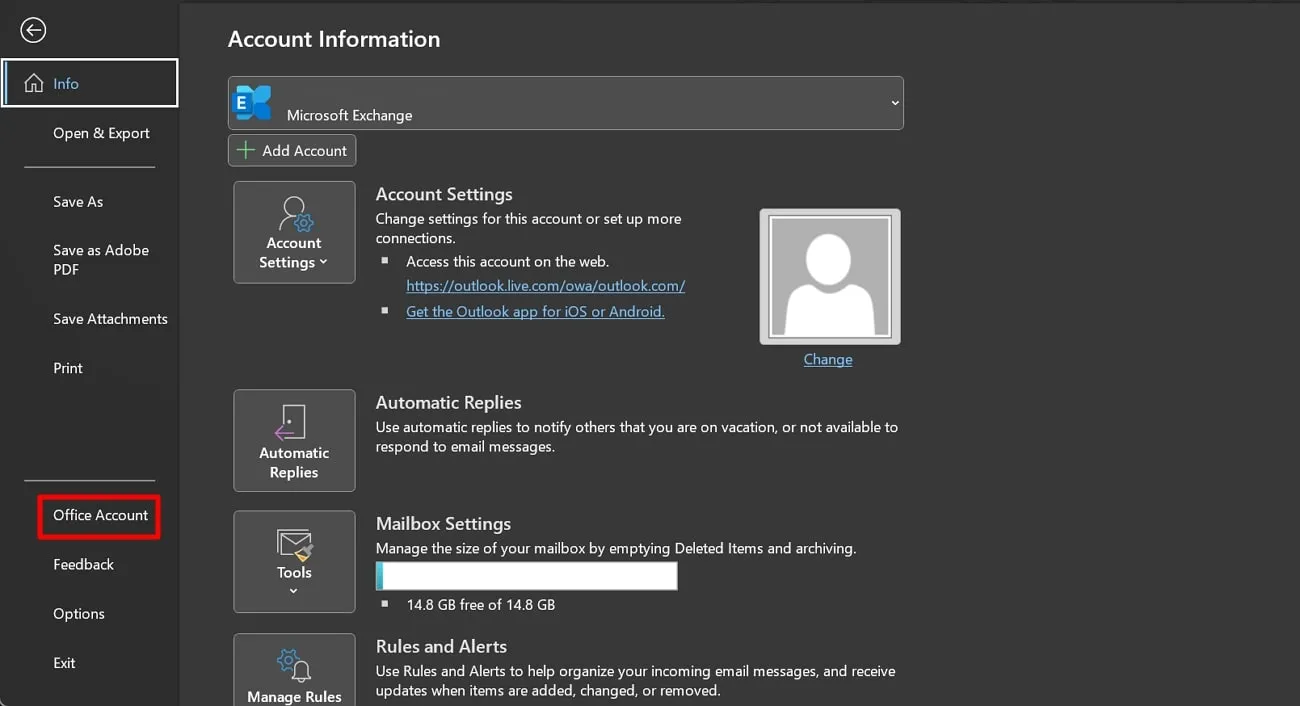
चरण 2. इस बटन को दबाते ही, टैब के समानांतर एक नई स्क्रीन दिखाई देगी। इस मेनू से, " अपडेट विकल्प " ड्रॉप-डाउन मेनू चुनें और " अभी अपडेट करें " विकल्प चुनें । इस तरह, आपका एप्लिकेशन अपडेट हो जाएगा और आप आउटलुक में पीडीएफ अटैचमेंट न खुलने की समस्या का समाधान कर सकते हैं।
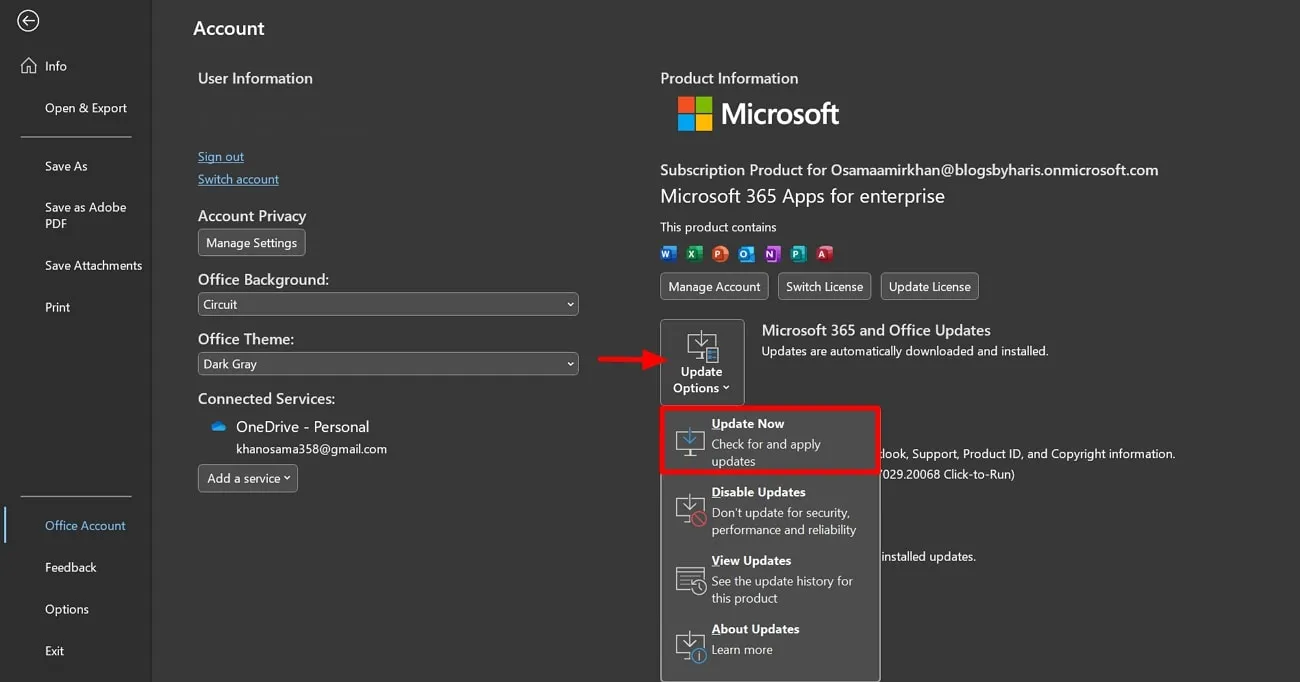
समाधान 3: समस्या का समाधान करने के लिए Microsoft Outlook की मरम्मत करें
आउटलुक के साथ पीडीएफ ईमेल अटैचमेंट नहीं खुलते, जिससे प्रभावी संचार में बाधा आती है। इस समस्या को हल करने का एक और आम तरीका है माइक्रोसॉफ्ट आउटलुक को रिपेयर करना ताकि यह सुनिश्चित हो सके कि एप्लिकेशन काम कर रहा है। इस समाधान के साथ, उपयोगकर्ता चुनौतियों से निपटने और आउटलुक को कुशलतापूर्वक काम करते रहने के लिए सक्रिय कदम उठा सकते हैं। अगले भाग में, हम माइक्रोसॉफ्ट आउटलुक को रिपेयर करने के चरणों पर चर्चा करेंगे ताकि यह सुनिश्चित हो सके कि आउटलुक द्वारा पीडीएफ अटैचमेंट न खुलने की समस्या का समाधान हो गया है।
चरण 1. ऐप रिपेयर करने की प्रक्रिया आपके डिवाइस पर " कंट्रोल पैनल " खोजकर शुरू होती है । इसे खोलने के बाद, किसी भी एप्लिकेशन को अनइंस्टॉल करने या बदलने के लिए विभिन्न विकल्पों में से " प्रोग्राम्स " टैब चुनें।
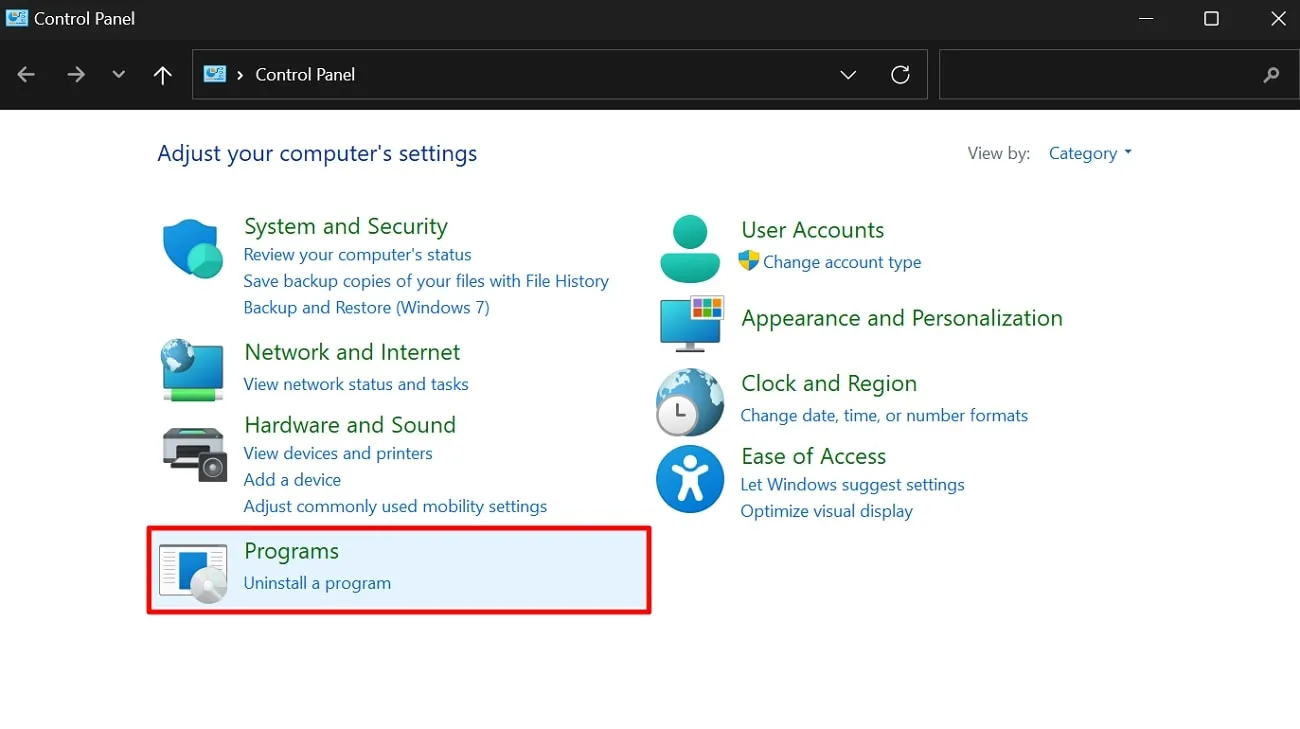
चरण 2. अब, आपको एक नई विंडो दिखाई देगी जहाँ आपको " प्रोग्राम और सुविधाएँ " चुनना होगा। इसके बाद, एक विंडो खुलेगी जहाँ आप विभिन्न प्रोग्रामों के बीच " Microsoft 365 ऐप " ढूँढ सकते हैं। इसके बाद, प्रोग्राम पर " राइट-क्लिक " करें और विस्तारित मेनू से " बदलें " विकल्प पर क्लिक करें।
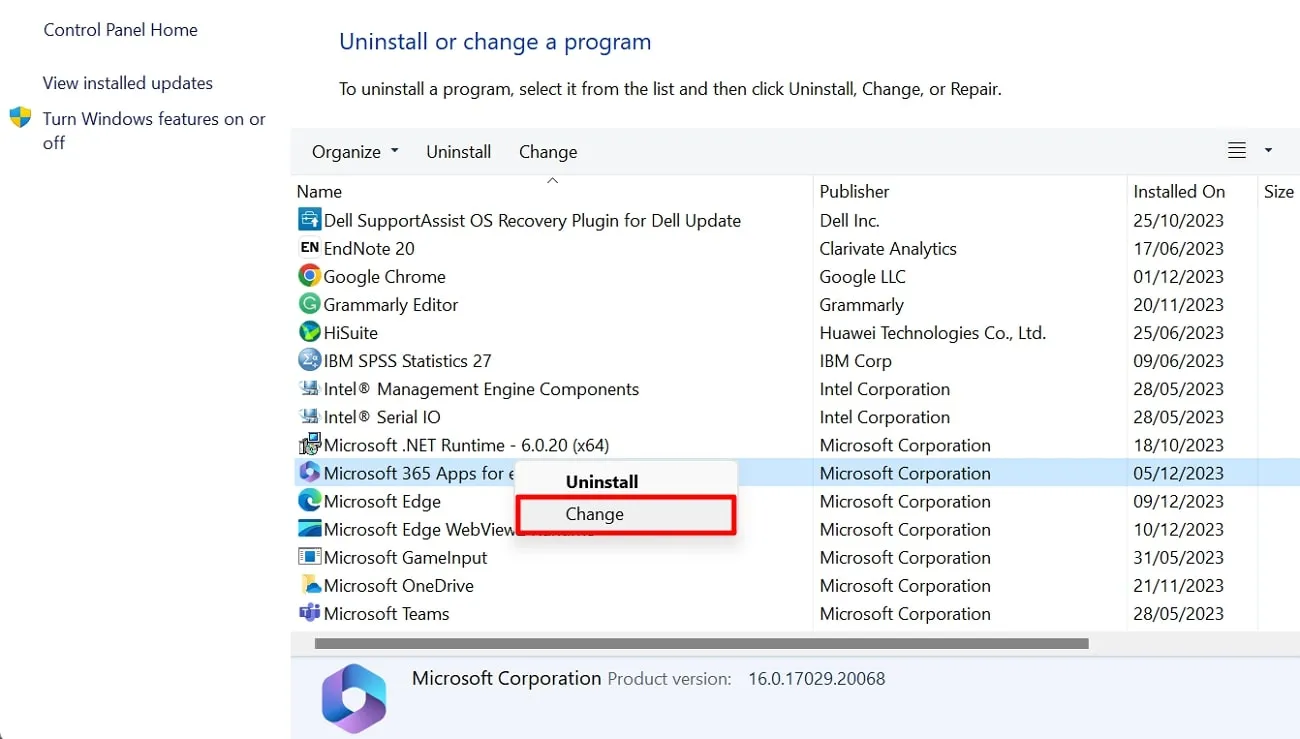
चरण 3. जब आप प्रोग्राम बदलने का आदेश देते हैं, तो स्क्रीन पर एक छोटी विंडो दिखाई देती है। उपलब्ध दो विकल्पों में से, " क्विक रिपेयर " चुनें और फिर " रिपेयर " बटन पर क्लिक करें। माइक्रोसॉफ्ट आउटलुक को रिपेयर करके, आप आसानी से एप्लिकेशन पर पीडीएफ फाइलें देख सकते हैं।
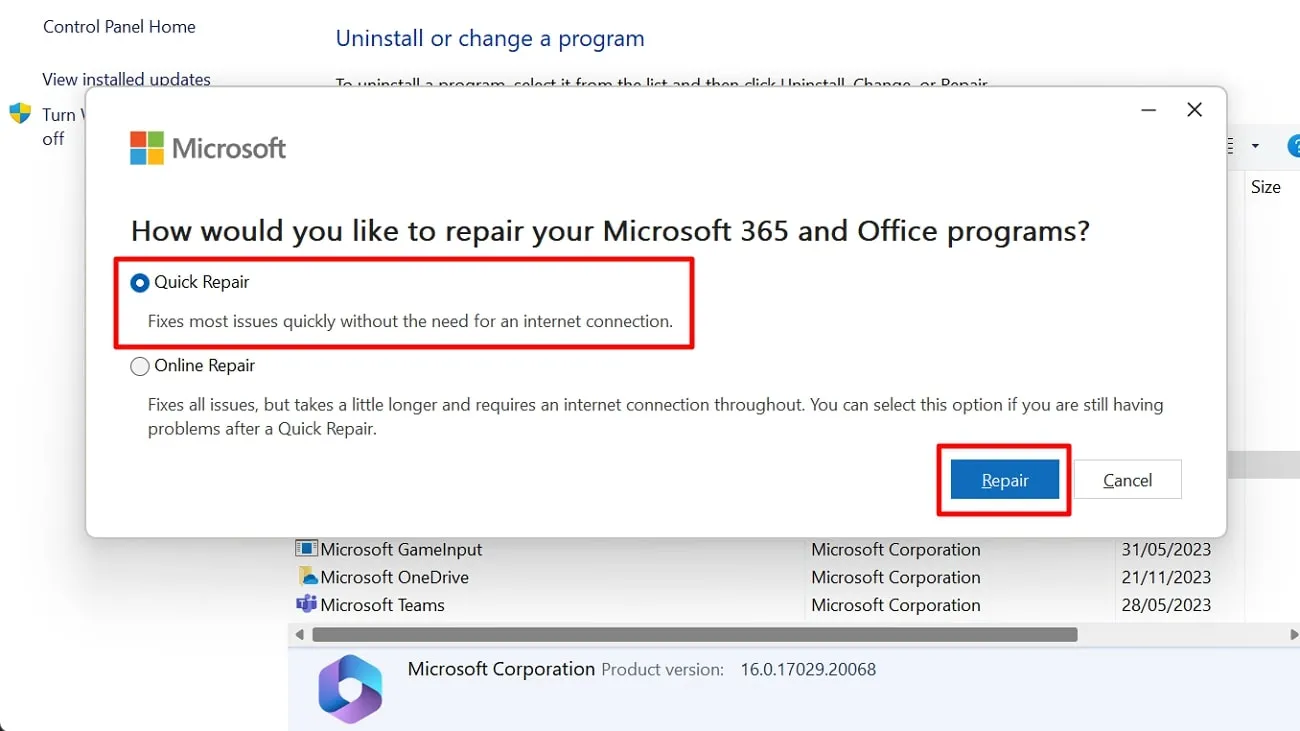
समाधान 4: वायरस और ख़तरा सुरक्षा सेटिंग्स बंद करें
हालाँकि मज़बूत सुरक्षा सुविधाएँ ज़रूरी हैं, लेकिन कभी-कभी ये अप्रत्याशित समस्याएँ पैदा कर सकती हैं जो ईमेल एप्लिकेशन के सुचारू संचालन को प्रभावित करती हैं। सुरक्षा और कार्यक्षमता के बीच सही संतुलन बनाना बेहद ज़रूरी है, क्योंकि आपको पता होना चाहिए कि इन सेटिंग्स को कब और कैसे बदलना है। आइए, Microsoft Outlook के प्रदर्शन को बेहतर बनाने के लिए वायरस और ख़तरे से सुरक्षा सेटिंग्स को बंद करने के चरणों पर गौर करें।
चरण 1. इस चरण को शुरू करने के लिए, सेटिंग्स में " विंडोज सिक्योरिटी " विंडो ढूँढ़ने और खोलने के लिए सर्च बार में " विंडोज सिक्योरिटी " टाइप करें। एक नई विंडो में सभी सुरक्षा सुविधाएँ एक नज़र में देखने के बाद, " वायरस और ख़तरा सुरक्षा " सुविधा चुनें ।
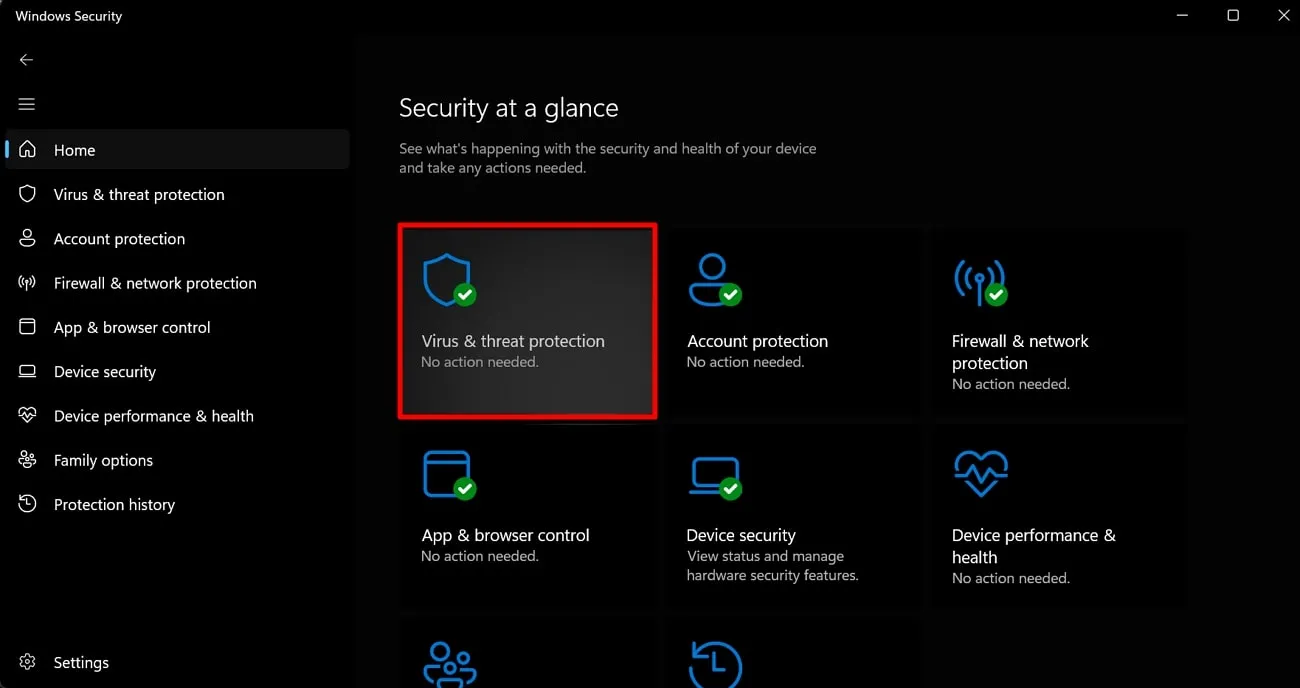
चरण 2. एक नई विंडो में पहुँचने के बाद, " वायरस और ख़तरा सुरक्षा सेटिंग्स " तक स्क्रॉल करें। इस अनुभाग के अंतर्गत, Outlook पर PDF देखने के लिए सुरक्षा सेटिंग बदलने हेतु " सेटिंग्स प्रबंधित करें " चुनें।
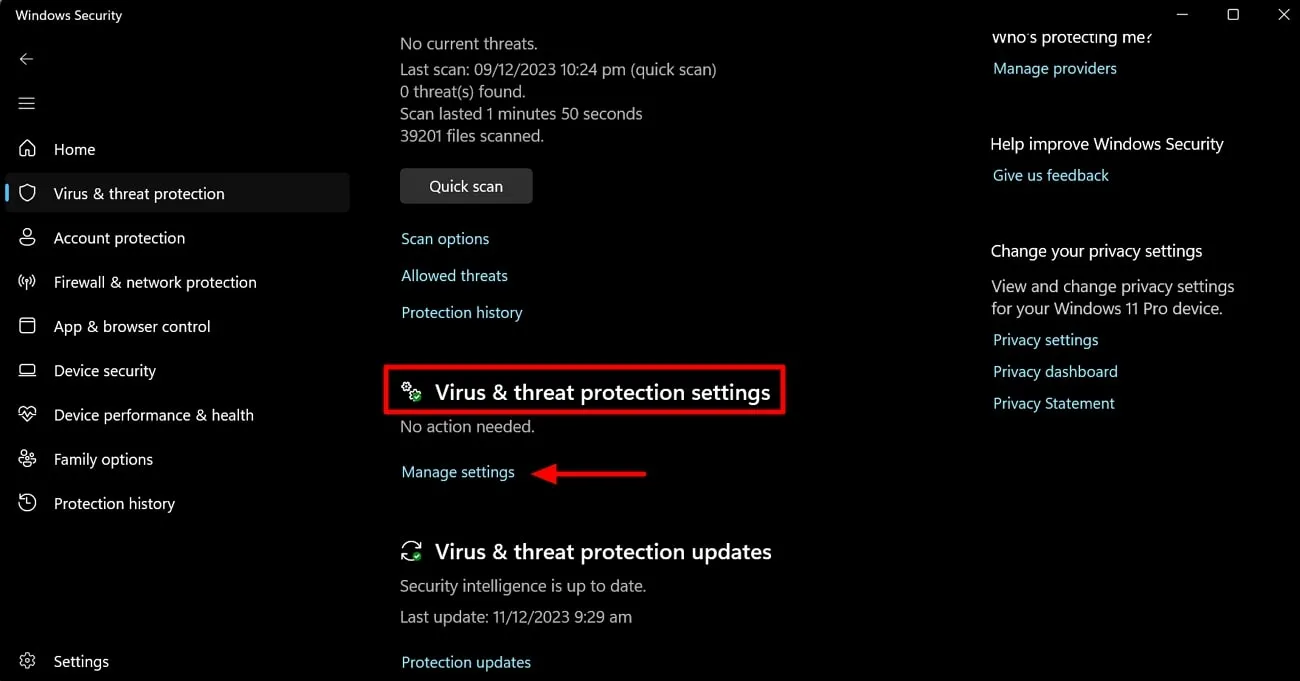
चरण 3. संबंधित कॉन्फ़िगरेशन समायोजित करने के लिए " वायरस और ख़तरा सुरक्षा सेटिंग्स " विंडो में " रीयल-टाइम सुरक्षा " अनुभाग पर जाएँ । अंत में, Outlook में PDF न खोल पाने की समस्या से निपटने के लिए इस विकल्प को " बंद " कर दें।
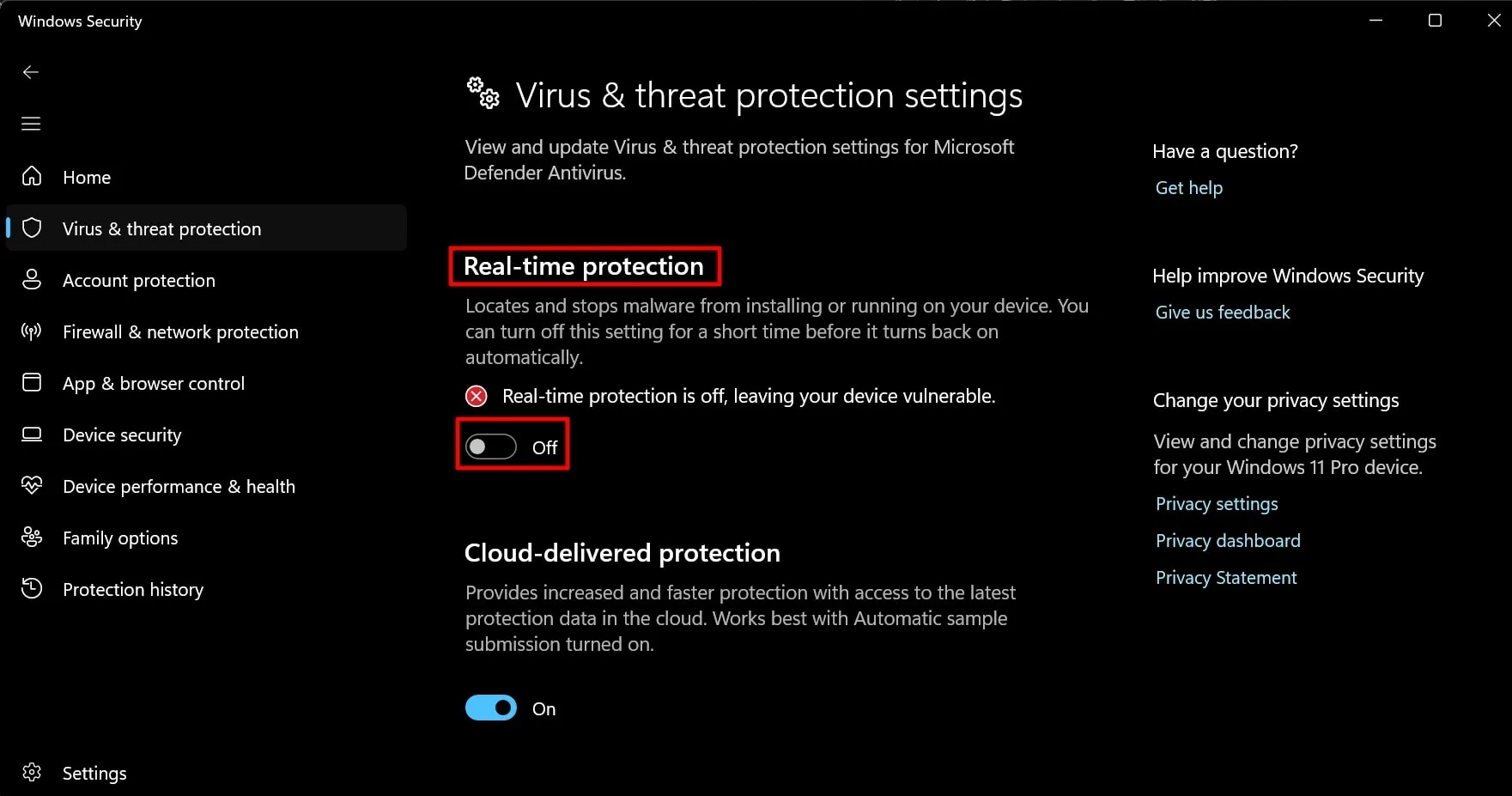
समाधान 5: अपना डिफ़ॉल्ट PDF एप्लिकेशन बदलें
उपयोगकर्ता अपने पुराने या दोषपूर्ण डिफ़ॉल्ट एप्लिकेशन के कारण Outlook में PDF फ़ाइलें नहीं खोल पा रहे हैं । UPDF द्वारा प्रदान किए जाने वाले सहज और वैयक्तिकृत अनुभव के लिए सही डिफ़ॉल्ट PDF एप्लिकेशन चुनना महत्वपूर्ण है। इसके अलावा, यह आपकी विशिष्ट आवश्यकताओं के आधार पर आपके PDF देखने के अनुभव को और अधिक कुशल बनाता है।
इस असाधारण टूल को एक्सेस करने के लिए, इस सेक्शन के नीचे दिए गए " मुफ़्त डाउनलोड " बटन पर क्लिक करें। अब, आइए विंडोज़ पर UPDF को अपना डिफ़ॉल्ट एप्लिकेशन बनाने के आसान चरणों पर चर्चा करते हैं।
चरण 1. UPDF को डिफ़ॉल्ट PDF व्यूअर के रूप में सेट करने के लिए, बदलाव करने के लिए " सेटिंग्स " स्क्रीन पर जाएँ। फिर, इस सेटिंग्स विंडो में, " ऐप्स " टैब पर क्लिक करें और " डिफ़ॉल्ट ऐप्स " विकल्प चुनें ।
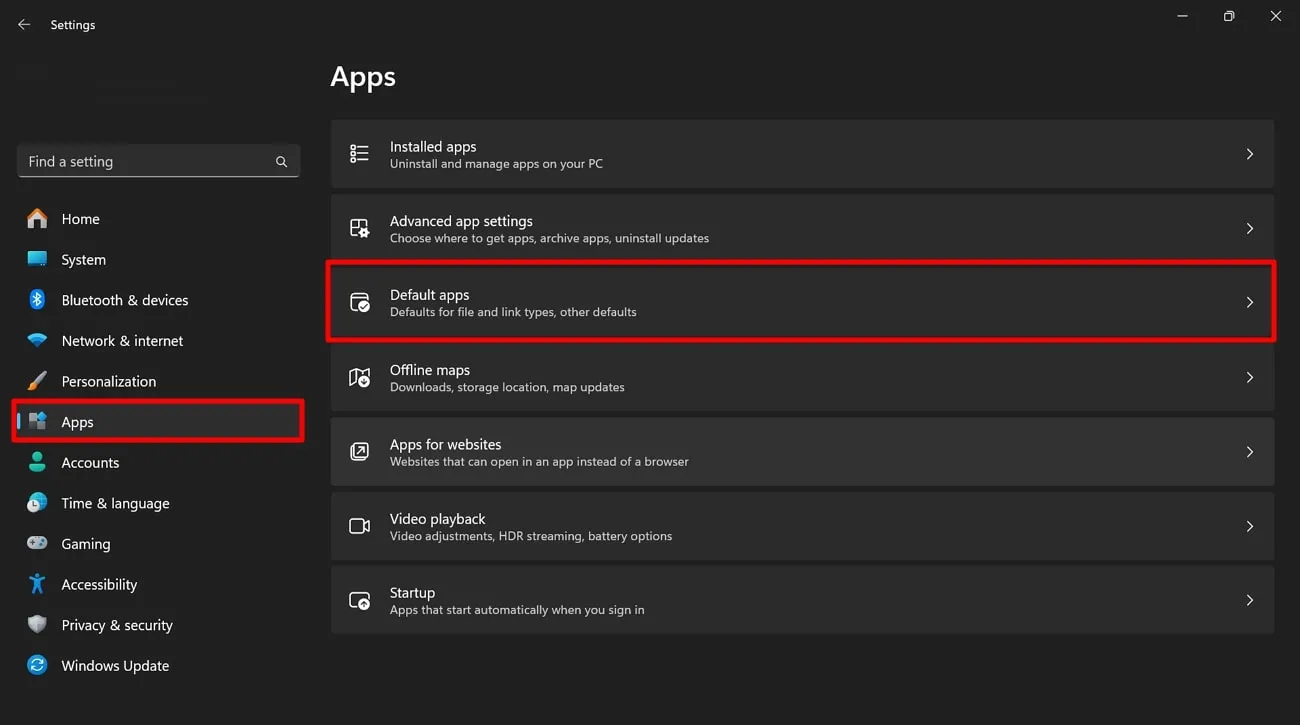
चरण 2. नई विंडो में, नीचे स्क्रॉल करके " फ़ाइल प्रकार के अनुसार डिफ़ॉल्ट ऐप्स चुनें " विकल्प पर जाएँ। इस विंडो में, फ़ाइल प्रकारों की सूची में ".pdf" ढूंढें और उपलब्ध ऐप्स की सूची देखने के लिए उससे जुड़े वर्तमान एप्लिकेशन पर क्लिक करें।
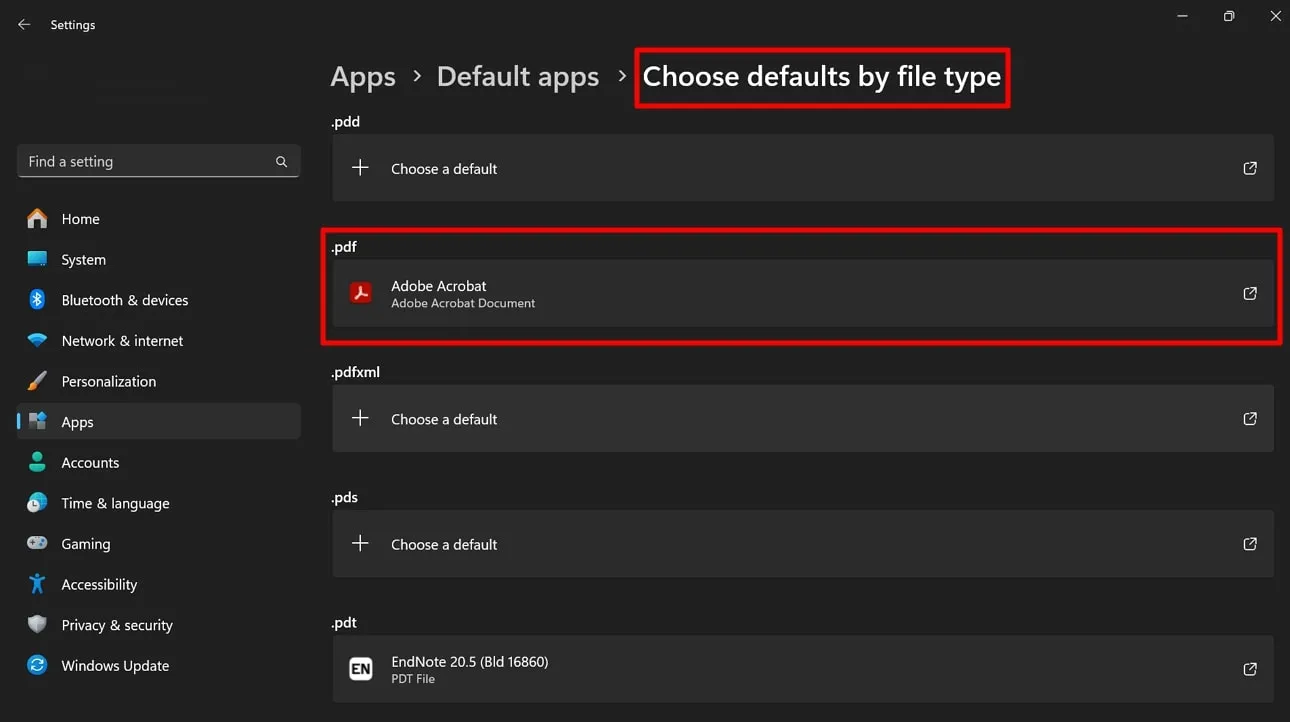
चरण 3. उपलब्ध ऐप्स की सूची में से, " UPDF " चुनें और इसे अपने सिस्टम पर डिफ़ॉल्ट PDF व्यूअर के रूप में सेट करें। अब से, जब भी आप कोई PDF फ़ाइल खोलेंगे, तो वह स्वचालित रूप से UPDF का उपयोग करेगी, जिससे Outlook के लिए PDF देखने में कोई बाधा नहीं आएगी।
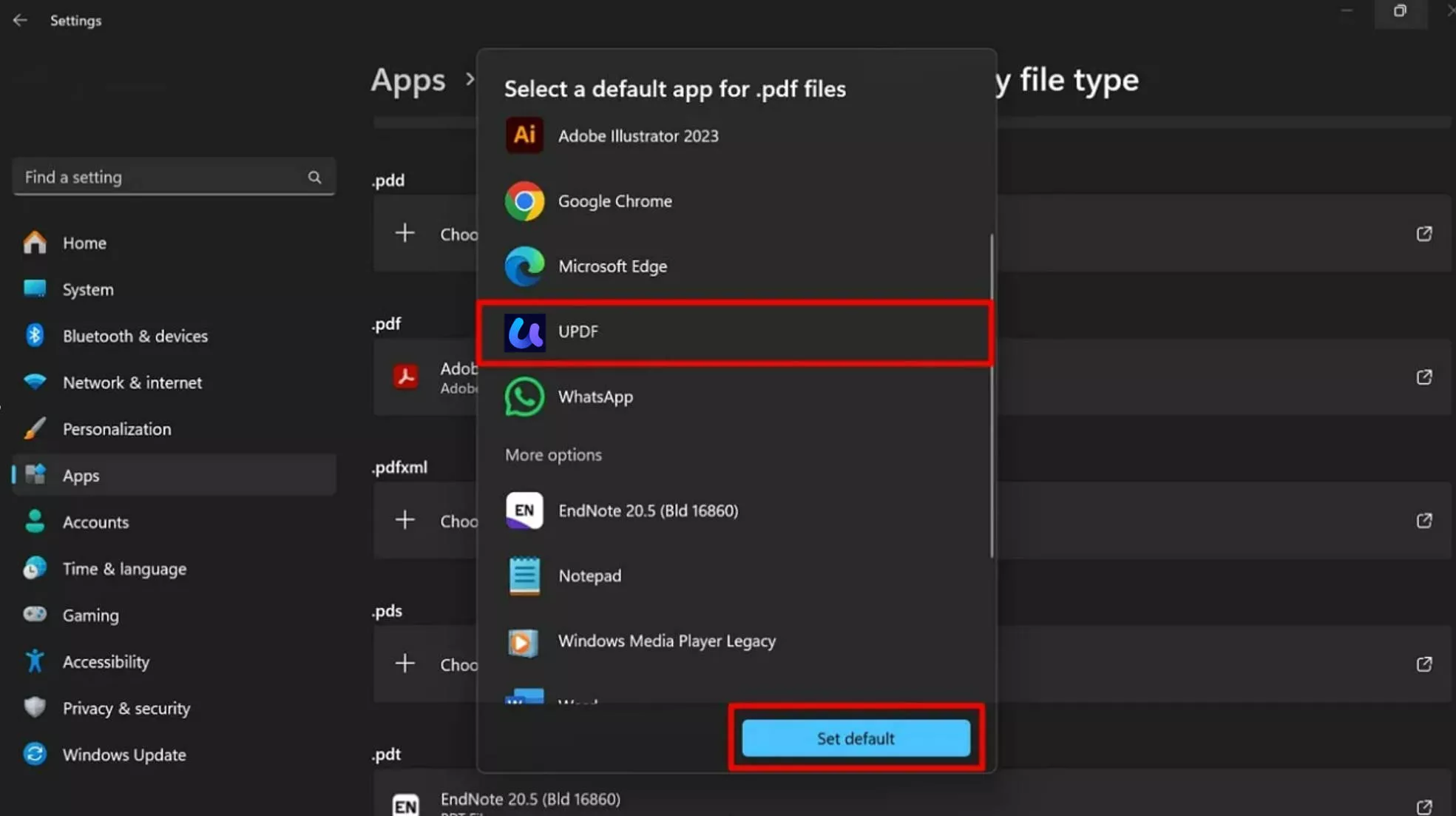
भाग 3. सबसे अच्छा पीडीएफ संपादक जो आपके पास होना चाहिए
जैसा कि हमने पहले बताया, UPDF को डिफ़ॉल्ट PDF व्यूअर के रूप में सेट करने से Outlook में PDF अटैचमेंट न खोल पाने की समस्या हल हो जाएगी। इसके अलावा, UPDF में कई उन्नत सुविधाएँ हैं जो PDF से जुड़ी अन्य समस्याओं का समाधान करती हैं। इसमें एक एडिटर विकल्प भी है जिससे आप इमेज एम्बेड कर सकते हैं और अपने दस्तावेज़ के टेक्स्ट का फ़ॉन्ट, रंग और आकार बदल सकते हैं। इसके अलावा, उपयोगकर्ता स्टैम्प, स्टिकर और नोट्स के ज़रिए PDF में ज़रूरी बिंदुओं को हाइलाइट करने के लिए एनोटेट सुविधाएँ भी दे सकते हैं।
इसके अलावा, UPDF का उन्नत AI फ़ीचर आपको आसानी से सामग्री की व्याख्या, अनुवाद और सारांश बनाने में सक्षम बनाता है। आप Windows, Mac, iOS और Android जैसे विभिन्न प्लेटफ़ॉर्म पर अपने PDF दस्तावेज़ के साथ रचनात्मक हो सकते हैं। यह टूल आपके दस्तावेज़ वर्कफ़्लो को उच्च-गुणवत्ता वाले PDF रूपांतरण में अधिकतम दक्षता प्रदान कर सकता है।
यदि आप UPDF की असाधारण विशेषताओं के बारे में अधिक जानना चाहते हैं, तो इसके जादू का अनुभव करने के लिए इसे आज ही डाउनलोड करें।
Windows • macOS • iOS • Android 100% सुरक्षित

अब, आइए UPDF की महत्वपूर्ण विशेषताओं पर नज़र डालें जो इसकी गुणवत्ता बनाए रखते हुए आपकी सभी PDF-संबंधी समस्याओं का समाधान कर सकती हैं:
- अपनी PDF सामग्री संपादित करें : संपादन टूल की मदद से, उपयोगकर्ता अपनी PDF फ़ाइलों को कई अलग-अलग तरीकों से संपादित कर सकते हैं, जैसे टेक्स्ट जोड़ना। इसके अलावा, आप टेक्स्ट का फ़ॉन्ट, आकार, संरेखण और रंग बदल सकते हैं। इसके अलावा, संपादन टूल आपको इमेज डालने की सुविधा देता है जिन्हें आप क्रॉप और एक्सट्रेक्ट कर सकते हैं। आप किसी वेबसाइट या पेज से अपनी PDF में कोई भी लिंक जोड़ सकते हैं और लिंक की लाइन स्टाइल और मोटाई को कस्टमाइज़ कर सकते हैं।
- वैयक्तिकरण के लिए फ़ाइलों पर टिप्पणी करें : टिप्पणी सुविधा आपको अपनी PDF फ़ाइल को हाइलाइटिंग, स्ट्राइकथ्रू और ज़रूरी पंक्तियों को रेखांकित करने जैसे टूल से वैयक्तिकृत करने की सुविधा देती है। इसके अलावा, उपयोगकर्ता अपने नोट्स के अलग-अलग सेक्शन बनाने के लिए टेक्स्ट बॉक्स और टेक्स्ट कॉलआउट जोड़ सकते हैं। इसके अलावा, आप अपने पढ़ने के अनुभव को बेहतर बनाने के लिए अपनी PDF फ़ाइल पर स्टिकर, आकृतियाँ और चित्र भी जोड़ सकते हैं।
- UPDF AI : UPDF AI एक शक्तिशाली AI सहायक है जो आपकी PDF संबंधी समस्याओं को कुशलतापूर्वक और रचनात्मकता से हल करता है। आप आसानी से 1000 पृष्ठों को संक्षिप्त कर सकते हैं और 30 सेकंड के भीतर संक्षिप्त और सटीक सारांश प्राप्त कर सकते हैं। इसके अलावा, अगर आपको जटिल शब्दावली समझ में नहीं आती है, तो UPDF AI व्याख्या सुविधा आपको व्यापक शब्द प्रदान करती है। आप अपनी PDF सामग्री का अपनी इच्छानुसार किसी भी भाषा में अनुवाद भी कर सकते हैं।
- पीडीएफ कन्वर्ट करें : अगर आप अपनी पीडीएफ को संपादन योग्य फॉर्मेट में बदलना चाहते हैं, तो आप कन्वर्ट फीचर का इस्तेमाल करके ऐसा कर सकते हैं। आप अपनी पीडीएफ को वर्ड, पावरपॉइंट, एक्सेल, इमेज और अन्य फॉर्मेट में बदल सकते हैं। इसके अलावा, बेहतर वेब इंटरफेस बनाने के लिए उपयोगकर्ता अपनी पीडीएफ फाइलों को HTML और XML में भी बदल सकते हैं। यह आपको पेज रेंज चुनने और उन्हें एक्सपोर्ट करने जैसे कस्टमाइज़ेशन विकल्प भी देता है।
- PDF साझा करें : UPDF आपको साझाकरण सुविधाएँ भी प्रदान करता है जहाँ आप अपनी महत्वपूर्ण फ़ाइलें अपनी टीम या दोस्तों के साथ साझा कर सकते हैं। इसके अतिरिक्त, उपयोगकर्ता ईमेल के माध्यम से दस्तावेज़ भेज सकते हैं, लिंक बना सकते हैं और QR कोड डाउनलोड कर सकते हैं। आप सॉफ़्टवेयर से बाहर निकले बिना इन माध्यमों से अपने दस्तावेज़ भेज सकते हैं।
- सुरक्षित PDF : आपकी PDF फ़ाइलों की सुरक्षा बेहद ज़रूरी है; इसीलिए UPDF आपके डेटा को ओपन पासवर्ड के ज़रिए लॉक रखता है। इसके अलावा, दूसरों को आपकी फ़ाइल को संपादित करने, कॉपी करने और प्रिंट करने से रोकने वाली अनुमतियाँ निर्धारित करके PDF की सुरक्षा सुनिश्चित करें। आप एन्क्रिप्शन स्तर को 28-बिट RC4 से 256-बिट AES तक सेट कर सकते हैं।
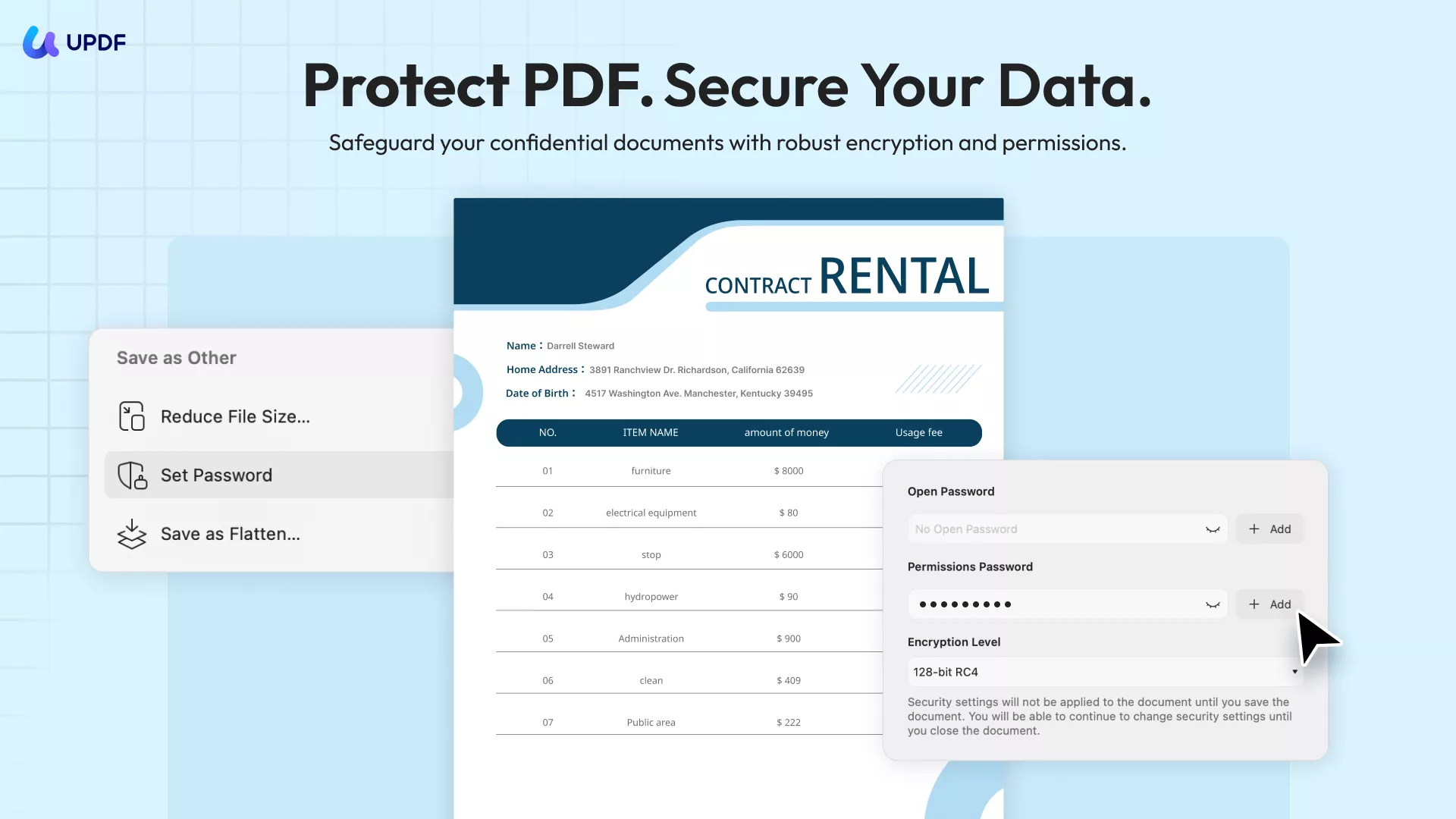
अगर आप अपने PDF हैंडलिंग के अनुभव को और भी बेहतर बनाना चाहते हैं, तो "मुफ़्त डाउनलोड" बटन दबाएँ और अपने डिवाइस पर UPDF प्राप्त करें। इसके अलावा, अपने दस्तावेज़ों पर कुशलता से काम करने के लिए UPDF Pro में भारी छूट पर अपग्रेड करें।
Windows • macOS • iOS • Android 100% सुरक्षित
भाग 4. Outlook में PDF खोलने के बारे में अक्सर पूछे जाने वाले प्रश्न
प्रश्न 1. क्या Outlook PDF को सपोर्ट करता है?
हाँ, Outlook उन PDF अटैचमेंट को सपोर्ट करता है जो पासवर्ड से सुरक्षित नहीं हैं। उपयोगकर्ता PDF को अटैच करके ईमेल जल्दी से प्राप्त और भेज सकते हैं। इसके अलावा, आप Outlook में PDF अटैचमेंट वाले ईमेल को खोल और देख सकते हैं। आप दस्तावेज़ को अपने डेस्कटॉप पर सहेजकर बाद में PDF की समीक्षा भी कर सकते हैं।
प्रश्न 2. मैं Outlook में PDF व्यूअर कैसे सक्षम करूँ?
यदि आप Outlook में PDF व्यूअर सक्षम करना चाहते हैं, तो "फ़ाइल" विकल्प पर जाएँ और "विकल्प" बटन पर क्लिक करें। इसके बाद, "ट्रस्ट सेंटर" टैब पर क्लिक करें और फिर "ट्रस्ट सेंटर सेटिंग्स" बटन पर क्लिक करें। अब, PDF का पूर्वावलोकन करने के लिए "अटैचमेंट हैंडलिंग" अनुभाग में मौजूद "अटैचमेंट पूर्वावलोकन बंद करें" विकल्प को अक्षम करें।
प्रश्न 3. मैं Outlook में PDF क्यों डाउनलोड नहीं कर पा रहा/रही हूँ?
Outlook में PDF न खुलने के कई कारण हो सकते हैं। इनमें से एक कारण सुरक्षा संबंधी समस्याएँ हैं, जो आपको डाउनलोड करने से रोक सकती हैं। इसके अलावा, हो सकता है कि आपके पास Outlook से PDF डाउनलोड करने के लिए पर्याप्त स्टोरेज न हो। अगर आपका PDF आकार बहुत बड़ा है, तो आपका PDF ईमेल अटैचमेंट नहीं खुलेगा।
प्रश्न 4. Outlook में PDF फ़ाइल की आकार सीमा क्या है?
Outlook में PDF फ़ाइल की आकार सीमा 20 MB है, और यदि फ़ाइल का आकार इस सीमा से अधिक है, तो आप PDF अपलोड और भेज नहीं सकते। इसलिए, Outlook पर PDF अटैचमेंट भेजते समय, सुनिश्चित करें कि आपका PDF आकार इस उल्लिखित सीमा से कम हो।
प्रश्न 5. क्या मैं Outlook में PDF का पूर्वावलोकन कर सकता/सकती हूँ?
नहीं, Outlook में PDF को सीधे देखने का कोई विकल्प नहीं है। Outlook अटैचमेंट से PDF खोलने के लिए, आपको एक विश्वसनीय PDF रीडर की आवश्यकता होगी। "मुफ़्त डाउनलोड" बटन दबाकर UPDF डाउनलोड करें और बिना किसी सीमा के अपने दस्तावेज़ देखें।
Windows • macOS • iOS • Android 100% सुरक्षित
निष्कर्ष
अपने ईमेल अनुभव को बेहतर बनाने के लिए, Outlook में PDF अटैचमेंट न खुलने जैसी समस्याओं का समाधान करना बेहद ज़रूरी है। इस संबंध में, हमने अटैचमेंट के साथ आपके इंटरैक्ट करने के तरीके को बेहतर बनाने के लिए कई उपयोगी समाधान खोजे हैं। हालाँकि, एक संपूर्ण PDF प्रबंधन समाधान के लिए, UPDF को आज़माएँ। इसके अलावा, यह न केवल PDF संगतता प्रदान करता है, बल्कि आपको एक बहुमुखी और उपयोगकर्ता-अनुकूल अनुभव भी प्रदान करता है।
सर्वश्रेष्ठ PDF व्यूअर के रूप में, UPDF कई बेहतरीन सुविधाओं के साथ आता है और Outlook सहित विभिन्न ईमेल प्लेटफ़ॉर्म के साथ अच्छी तरह काम करता है। हम आपको अपने डिजिटल दस्तावेज़ अनुभव को बेहतर बनाने के लिए UPDF डाउनलोड करके इसे आज़माने के लिए प्रोत्साहित करते हैं।
Windows • macOS • iOS • Android 100% सुरक्षित
अधिक लेख:
UPDF निःशुल्क बनाम सशुल्क: आपको कौन सी UPDF योजना का उपयोग करना चाहिए?
PDF को MSCZ से/में कैसे बदलें? (आसान गाइड)
ACSM को PDF में कैसे बदलें? (चरण दर चरण)
सर्वश्रेष्ठ ACSM से PDF कन्वर्टर्स [नवीनतम]
[पूर्ण समीक्षा] पीडीएफ गुरु: विशेषताएं, मूल्य निर्धारण, और बेहतर विकल्प
 UPDF
UPDF
 Windows के लिए UPDF
Windows के लिए UPDF Mac के लिए UPDF
Mac के लिए UPDF iPhone/iPad के लिए UPDF
iPhone/iPad के लिए UPDF Android के लिए UPDF
Android के लिए UPDF UPDF AI Online
UPDF AI Online UPDF साइन
UPDF साइन PDF संपादित करें
PDF संपादित करें PDF पर टिप्पणी करें
PDF पर टिप्पणी करें PDF बनाएं
PDF बनाएं PDF फ़ॉर्म
PDF फ़ॉर्म लिंक संपादित करें
लिंक संपादित करें PDF रूपांतरित करें
PDF रूपांतरित करें OCR
OCR PDF से Word
PDF से Word PDF से छवि
PDF से छवि PDF से Excel
PDF से Excel PDF व्यवस्थित करें
PDF व्यवस्थित करें PDF मर्ज करें
PDF मर्ज करें PDF विभाजित करें
PDF विभाजित करें PDF क्रॉप करें
PDF क्रॉप करें PDF घुमाएँ
PDF घुमाएँ PDF सुरक्षित करें
PDF सुरक्षित करें PDF पर हस्ताक्षर करें
PDF पर हस्ताक्षर करें PDF संशोधित करें
PDF संशोधित करें PDF स्वच्छ करें
PDF स्वच्छ करें सुरक्षा हटाएँ
सुरक्षा हटाएँ PDF पढ़ें
PDF पढ़ें UPDF क्लाउड
UPDF क्लाउड PDF संपीड़ित करें
PDF संपीड़ित करें PDF प्रिंट करें
PDF प्रिंट करें बैच प्रोसेस
बैच प्रोसेस UPDF AI के बारे में
UPDF AI के बारे में UPDF AI समाधान
UPDF AI समाधान एआई उपयोगकर्ता मार्गदर्शिका
एआई उपयोगकर्ता मार्गदर्शिका UPDF से जुड़े प्रश्न
UPDF से जुड़े प्रश्न PDF का संक्षेपण करें
PDF का संक्षेपण करें PDF का अनुवाद करें
PDF का अनुवाद करें PDF के साथ चैट करें
PDF के साथ चैट करें AI के साथ चैट करें
AI के साथ चैट करें छवि के साथ चैट करें
छवि के साथ चैट करें PDF को माइंड मैप में बदलें
PDF को माइंड मैप में बदलें PDF की व्याख्या करें
PDF की व्याख्या करें विद्वान अनुसंधान
विद्वान अनुसंधान पेपर सर्च
पेपर सर्च AI प्रूफरीडर
AI प्रूफरीडर AI राइटर
AI राइटर AI होमवर्क हेल्पर
AI होमवर्क हेल्पर AI क्विज़ जेनरेटर
AI क्विज़ जेनरेटर AI मैथ सॉल्वर
AI मैथ सॉल्वर PDF से Word
PDF से Word PDF से Excel
PDF से Excel PDF से PowerPoint
PDF से PowerPoint उपयोगकर्ता गाइड
उपयोगकर्ता गाइड UPDF ट्रिक्स
UPDF ट्रिक्स अक्सर पूछे जाने वाले प्रश्न
अक्सर पूछे जाने वाले प्रश्न UPDF समीक्षाएं
UPDF समीक्षाएं डाउनलोड केंद्र
डाउनलोड केंद्र ब्लॉग
ब्लॉग न्यूजरूम
न्यूजरूम तकनीकी विनिर्देश
तकनीकी विनिर्देश अपडेट्स
अपडेट्स UPDF बनाम Adobe Acrobat
UPDF बनाम Adobe Acrobat UPDF बनाम Foxit
UPDF बनाम Foxit UPDF बनाम PDF Expert
UPDF बनाम PDF Expert








 Lizzy Lozano
Lizzy Lozano 

